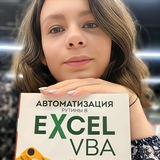🌸 Цветок счастья 🌸
У нас дома нет комнатных растений, но цветы я люблю.
Теперь у нас почти всегда стоит свежий цветочек — стоит пару недель, радует глаз, потом приходит новый.
Как так получилось?
Однажды, просто гуляя с мужем, я предложила ему подарить мне… один цветочек.
Не букет, не по празднику, без повода. Просто так.
Раньше бы я, наверное, ждала, что мои мысли прочитают, угадают. Но в тот момент я подумала: а почему бы и нет? 😅
Теперь у нас такая маленькая традиция. Он приносит мне цветочек, и нам обоим приятно.
Маленький момент, но как много в нём тепла! 🌷
А к чему это я? Да к тому, что:
- Говорите вслух о своих желаниях. Особенно с теми, кто вам дорог. Иногда простое "хочу" открывает двери к маленьким радостям.
- Не ждите особых заслуг или праздников, чтобы порадовать себя. Вы заслуживаете маленькие приятности просто за то, что живёте и чувствуете.
- Живите здесь и сейчас. Не откладывайте моменты счастья на потом.
- И помните: попросить о чём-то — это не стыдно! Порой, это даже самый верный путь к счастью. ✨
Забирайте подарок в закрепе ссылка 🔥
Так что, если хотите цветочек — просто скажите.💐
У нас дома нет комнатных растений, но цветы я люблю.
Теперь у нас почти всегда стоит свежий цветочек — стоит пару недель, радует глаз, потом приходит новый.
Как так получилось?
Однажды, просто гуляя с мужем, я предложила ему подарить мне… один цветочек.
Не букет, не по празднику, без повода. Просто так.
Раньше бы я, наверное, ждала, что мои мысли прочитают, угадают. Но в тот момент я подумала: а почему бы и нет? 😅
Теперь у нас такая маленькая традиция. Он приносит мне цветочек, и нам обоим приятно.
Маленький момент, но как много в нём тепла! 🌷
А к чему это я? Да к тому, что:
- Говорите вслух о своих желаниях. Особенно с теми, кто вам дорог. Иногда простое "хочу" открывает двери к маленьким радостям.
- Не ждите особых заслуг или праздников, чтобы порадовать себя. Вы заслуживаете маленькие приятности просто за то, что живёте и чувствуете.
- Живите здесь и сейчас. Не откладывайте моменты счастья на потом.
- И помните: попросить о чём-то — это не стыдно! Порой, это даже самый верный путь к счастью. ✨
Забирайте подарок в закрепе ссылка 🔥
Так что, если хотите цветочек — просто скажите.
Please open Telegram to view this post
VIEW IN TELEGRAM
❤7👍5👏3🔥2
Часто спрашиваю у участников моих мероприятий - какая у вас версия?
И что я слышу? Некоторые вообще не знают, что у них за версия, а у кого-то Excel… 2007 года! 🤯
2007?! Ему уже почти 20 лет!
Представляете, что было 20 лет назад?
Какие телефоны мы носили — большинство с кнопками, сенсорных экранов ещё почти не было, и смартфоны казались чем-то из мира фантастики.
Интернет?
Да, о скорости и стабильности даже не мечтали.
А в том самом Excel 2007?
Там отсутствует 80% функций, которые есть в современной версии — MS Office 365.
И не только функций - медленный, маломощный, всего 65 тысяч строк — с большими объёмами данных в нём никак.
Неудивительно, что многие недолюбливают Excel и боятся его.
Именно поэтому на этом вебинаре я решила разыграть ещё 5 подписок на MS Office 365, чтобы вы смогли испытать всю мощь современной версии.
Вам откроется мир быстроты и удобства, с доступом ко всем функциям последнего Excel, причём целый год, на 5 устройств — хоть на компьютере, хоть на телефоне или планшете.
И это удовольствие — работать с программой, которая действительно помогает, а не тормозит процесс.
Не пропустите этот повтор вебинара, особенно если хотите научиться работать в Excel по-новому, с комфортом и максимальной эффективностью.
Регистрируйтесь по ссылке, пока ещё можно успеть.
Please open Telegram to view this post
VIEW IN TELEGRAM
👍2❤1🔥1👏1
Как создать мигающую ячейку в Excel - привлекаем внимание к важным данным
В повседневной работе с Excel нам часто требуется выделить особую информацию, чтобы она не осталась незамеченной.
Будь вы бухгалтером, аналитиком, менеджером проектов или преподавателем, умение привлекать внимание к ключевым данным может существенно повысить эффективность вашей работы.
🔵 Мигающая ячейка может сигнализировать о приближении критической даты или срока выполнения задачи.
Если определенный показатель выходит за пределы нормы, мигающая ячейка сразу привлечет внимание.
В учебных материалах или презентациях мигающая ячейка может использоваться для акцента на важных элементах.
Сегодня я поделюсь с вами интересным трюком, как заставить любую ячейку в Excel мигать, то есть попеременно менять цвет фона в течение заданного времени.
Как это сделать?
Для этого нам потребуется небольшой макрос на VBA.
Предположим, мы хотим, чтобы ячейка A1 мигала, меняя цвет фона с красного на зеленый каждые 5 секунд, и повторила это 10 раз.
Пошаговая инструкция:
1. Откройте редактор VBA:
- Нажмите Alt + F11 в Excel, чтобы открыть редактор Visual Basic.
2. Вставьте новый модуль:
- В левом окне проекта кликните правой кнопкой мыши на имя вашей книги.
- Выберите «Insert» → «Module».
3. Вставьте следующий код в модуль:
4. Запустите макрос:
- Вернитесь в Excel.
- Нажмите Alt + F8 для открытия окна макросов.
- Выберите «BlinkingCell» и нажмите «Запустить».
Настройки макроса:
- Ячейка для мигания: В коде замените
- Количество миганий: Измените число
- Интервал времени: Измените
Обратите внимание:
- Безопасность макросов Убедитесь, что уровень безопасности макросов позволяет их выполнение. Перейдите в «Файл» → «Параметры» → «Центр управления безопасностью» → «Параметры центра управления безопасностью…» → «Параметры макросов».
- Сохранение файла Сохраните книгу в формате .xlsm (Книга Excel с поддержкой макросов), чтобы макросы сохранялись и были доступны при следующем открытии.
Теперь вы знаете, как сделать ячейку в Excel мигающей, что поможет вам эффективно выделять важную информацию и привлекать к ней внимание. Это простой, но мощный инструмент для улучшения визуального восприятия данных.
А где бы вы применили мигающую ячейку в своей работе?
P.S. "Станьте мастером Excel и Google -таблиц за три дня" - регистрация по ссылке
В повседневной работе с Excel нам часто требуется выделить особую информацию, чтобы она не осталась незамеченной.
Будь вы бухгалтером, аналитиком, менеджером проектов или преподавателем, умение привлекать внимание к ключевым данным может существенно повысить эффективность вашей работы.
Если определенный показатель выходит за пределы нормы, мигающая ячейка сразу привлечет внимание.
В учебных материалах или презентациях мигающая ячейка может использоваться для акцента на важных элементах.
Сегодня я поделюсь с вами интересным трюком, как заставить любую ячейку в Excel мигать, то есть попеременно менять цвет фона в течение заданного времени.
Как это сделать?
Для этого нам потребуется небольшой макрос на VBA.
Предположим, мы хотим, чтобы ячейка A1 мигала, меняя цвет фона с красного на зеленый каждые 5 секунд, и повторила это 10 раз.
Пошаговая инструкция:
1. Откройте редактор VBA:
- Нажмите Alt + F11 в Excel, чтобы открыть редактор Visual Basic.
2. Вставьте новый модуль:
- В левом окне проекта кликните правой кнопкой мыши на имя вашей книги.
- Выберите «Insert» → «Module».
3. Вставьте следующий код в модуль:
Sub BlinkingCell()
Static intCalls As Integer ' Счетчик количества миганий
' Если ячейка мигала менее 10 раз, продолжаем
If intCalls < 10 Then
intCalls = intCalls + 1
' Определяем, какой цвет установить
If Range("A1").Interior.Color <> RGB(255, 0, 0) Then
' Устанавливаем красный цвет
Range("A1").Interior.Color = RGB(255, 0, 0)
Else
' Устанавливаем зеленый цвет
Range("A1").Interior.Color = RGB(0, 255, 0)
End If
' Запускаем процедуру снова через 5 секунд
Application.OnTime Now + TimeValue("00:00:05"), "BlinkingCell"
Else
' Останавливаем мигание
Range("A1").Interior.ColorIndex = xlNone
intCalls = 0
End If
End Sub
4. Запустите макрос:
- Вернитесь в Excel.
- Нажмите Alt + F8 для открытия окна макросов.
- Выберите «BlinkingCell» и нажмите «Запустить».
Настройки макроса:
- Ячейка для мигания: В коде замените
"A1" на адрес ячейки, которую хотите сделать мигающей.- Количество миганий: Измените число
10 в условии If intCalls < 10 Then на желаемое количество повторений.- Интервал времени: Измените
"00:00:05" на необходимый интервал в формате "чч:мм:сс".Обратите внимание:
- Безопасность макросов Убедитесь, что уровень безопасности макросов позволяет их выполнение. Перейдите в «Файл» → «Параметры» → «Центр управления безопасностью» → «Параметры центра управления безопасностью…» → «Параметры макросов».
- Сохранение файла Сохраните книгу в формате .xlsm (Книга Excel с поддержкой макросов), чтобы макросы сохранялись и были доступны при следующем открытии.
Теперь вы знаете, как сделать ячейку в Excel мигающей, что поможет вам эффективно выделять важную информацию и привлекать к ней внимание. Это простой, но мощный инструмент для улучшения визуального восприятия данных.
А где бы вы применили мигающую ячейку в своей работе?
P.S. "Станьте мастером Excel и Google -таблиц за три дня" - регистрация по ссылке
Please open Telegram to view this post
VIEW IN TELEGRAM
🔥7👍6👏1
✨ Отзыв от нашей ученицы Марии ✨
Для меня это самое ценное!
Приятно видеть, как простые на первый взгляд инструменты помогают расширить возможности и делают работу удобнее и быстрее.
Благодаря таким открытиям, Excel перестаёт быть просто набором ячеек, а становится настоящим помощником.
Забирайте подарок в закрепе ссылка 🔥
P.S. "Станьте мастером Excel и Google -таблиц за три дня" - регистрация по ссылке
"Урок был полон открытий!
Наконец-то я могу работать параллельно в двух окнах — и с разными файлами!
Разделение — это вообще какое-то волшебство :) Теперь я могу придумать ещё как его применить, но интересно.
Масштаб по выделенному — тоже потенциально полезно."
Для меня это самое ценное!
Приятно видеть, как простые на первый взгляд инструменты помогают расширить возможности и делают работу удобнее и быстрее.
Благодаря таким открытиям, Excel перестаёт быть просто набором ячеек, а становится настоящим помощником.
Забирайте подарок в закрепе ссылка 🔥
P.S. "Станьте мастером Excel и Google -таблиц за три дня" - регистрация по ссылке
❤5🔥2👏2👍1
Как скрыть данные от посторонних глаз👀 в Excel
В эпоху цифровой информации вопрос безопасности данных становится как никогда актуальным.
Если вы работаете с конфиденциальной информацией в Excel — будь то финансовые отчеты, персональные данные сотрудников или коммерческие тайны — важно уметь защитить эти данные от нежелательного просмотра и редактирования.
👀 Не все данные предназначены для общего доступа.
Скрывая определенную информацию, вы предотвращаете возможные утечки.
Скрытие ненужных в данный момент данных делает таблицу более читабельной и облегчает навигацию.
Вы можете предоставлять файл коллегам, будучи уверенными, что они увидят только то, что им необходимо.
Перед применением любых защитных мер рекомендуется сделать резервную копию файла на случай ошибок.
👁 Как скрыть строки в Excel
1. Найдите последнюю строку с общедоступными данными:
- Пролистайте таблицу до последней строки, которую можно показывать всем пользователям.
2. Выделите строку сразу под ней:
- Кликните на номер этой строки слева, чтобы выделить ее полностью.
3. Выделите все последующие строки:
- Нажмите сочетание клавиш Ctrl + Shift + стрелка вниз. Это выделит все строки до конца листа.
4. Скройте выделенные строки:
- Кликните правой кнопкой мыши по выделенным строкам и выберите «Скрыть» в контекстном меню.
👁Как вернуть скрытые строки
- Отобразите скрытые строки:
- Выделите весь лист, нажав Ctrl + A.
- Кликните правой кнопкой мыши на любом номере строки и выберите «Отобразить».
👁 Скрытие столбцов
Аналогичным образом можно скрыть и столбцы, если в них содержится конфиденциальная информация.
👁 Защита листа паролем
Для дополнительной безопасности можно установить пароль на весь лист или книгу через вкладку «Рецензирование» → «Защитить лист».
👁 Использование уровней доступа
В более продвинутых версиях Excel можно настроить права доступа для разных пользователей.
Защита данных — ключевой аспект работы с информацией в Excel.
Используя простые инструменты программы, вы можете эффективно контролировать, кто и какие данные видит и редактирует.
А какие методы защиты данных в Excel используете вы?
P.S. "Станьте мастером Excel и Google -таблиц за три дня" - регистрация по ссылке
В эпоху цифровой информации вопрос безопасности данных становится как никогда актуальным.
Если вы работаете с конфиденциальной информацией в Excel — будь то финансовые отчеты, персональные данные сотрудников или коммерческие тайны — важно уметь защитить эти данные от нежелательного просмотра и редактирования.
Скрывая определенную информацию, вы предотвращаете возможные утечки.
Скрытие ненужных в данный момент данных делает таблицу более читабельной и облегчает навигацию.
Вы можете предоставлять файл коллегам, будучи уверенными, что они увидят только то, что им необходимо.
Перед применением любых защитных мер рекомендуется сделать резервную копию файла на случай ошибок.
1. Найдите последнюю строку с общедоступными данными:
- Пролистайте таблицу до последней строки, которую можно показывать всем пользователям.
2. Выделите строку сразу под ней:
- Кликните на номер этой строки слева, чтобы выделить ее полностью.
3. Выделите все последующие строки:
- Нажмите сочетание клавиш Ctrl + Shift + стрелка вниз. Это выделит все строки до конца листа.
4. Скройте выделенные строки:
- Кликните правой кнопкой мыши по выделенным строкам и выберите «Скрыть» в контекстном меню.
👁Как вернуть скрытые строки
- Отобразите скрытые строки:
- Выделите весь лист, нажав Ctrl + A.
- Кликните правой кнопкой мыши на любом номере строки и выберите «Отобразить».
Аналогичным образом можно скрыть и столбцы, если в них содержится конфиденциальная информация.
Для дополнительной безопасности можно установить пароль на весь лист или книгу через вкладку «Рецензирование» → «Защитить лист».
В более продвинутых версиях Excel можно настроить права доступа для разных пользователей.
Защита данных — ключевой аспект работы с информацией в Excel.
Используя простые инструменты программы, вы можете эффективно контролировать, кто и какие данные видит и редактирует.
А какие методы защиты данных в Excel используете вы?
P.S. "Станьте мастером Excel и Google -таблиц за три дня" - регистрация по ссылке
Please open Telegram to view this post
VIEW IN TELEGRAM
🔥4❤1👍1👏1
Anonymous Quiz
84%
Текущая дата (например, 16.11.2024)
5%
Текущий день недели (например, суббота)
1%
Текущее время (например, 14:30)
11%
Ошибка (например, #ЗНАЧ!)
👍5🔥3👏1
Вопрос:
Ответ:
Чтобы удалить дубликаты, выделите диапазон данных, затем перейдите в меню "Данные" и выберите "Удалить дубликаты". Появится окно, где можно выбрать столбцы, по которым Excel проверит дублирующиеся значения.
Забирайте подарок в закрепе ссылка 🔥
Жду ваши вопросы в комментариях⬇️ и будем вместе разбираться.
Как удалить дубликаты в таблице? Хочу ускорить процесс, все время их ищу вручную, устала!
Ответ:
Чтобы удалить дубликаты, выделите диапазон данных, затем перейдите в меню "Данные" и выберите "Удалить дубликаты". Появится окно, где можно выбрать столбцы, по которым Excel проверит дублирующиеся значения.
Забирайте подарок в закрепе ссылка 🔥
Жду ваши вопросы в комментариях
Please open Telegram to view this post
VIEW IN TELEGRAM
🔥7👍3👏2
Первый снег! ❄️
Мы его так ждали…
Обычно он стучится в наши окна ещё в начале октября, но в этом году что-то припозднился.
И вот он — пушистый, мягкий, такой долгожданный, будто долго выбирал момент, чтобы удивить нас!
На фоне затянувшихся пожаров, когда природа и воздух уже так нуждаются в свежести, этот снег — словно перезагрузка, будто весь мир нажал «Обновить», как я это делаю в Excel, чтобы очистить расчёты и начать заново.
Снег покрыл всё вокруг белым полотном — чистым и ровным, как новый лист Excel.
Как будто можно снова начать с чистого листа, без ошибок и помарок, заполняя строку за строкой только тем, что принесёт радость.
Есть в этом первый снеге что-то волшебное: появляется новогоднее настроение, как радость от удачно сложившейся формулы, которая вдруг дала идеальный результат.
Всё вокруг будто обновляется и становится ярче, проще, понятнее.
Мы, как дети, побежали на улицу, чтобы насладиться этим моментом, наполняя день белым и тихим счастьем.
А снег всё шёл, на каждом шагу создавая новые строчки в нашем зимнем "файле" — лёгкие, как снежинки, наполненные уютом и чистотой.
P.S. "Станьте мастером Excel и Google -таблиц за три дня" - регистрация по ссылке
Мы его так ждали…
Обычно он стучится в наши окна ещё в начале октября, но в этом году что-то припозднился.
И вот он — пушистый, мягкий, такой долгожданный, будто долго выбирал момент, чтобы удивить нас!
На фоне затянувшихся пожаров, когда природа и воздух уже так нуждаются в свежести, этот снег — словно перезагрузка, будто весь мир нажал «Обновить», как я это делаю в Excel, чтобы очистить расчёты и начать заново.
Снег покрыл всё вокруг белым полотном — чистым и ровным, как новый лист Excel.
Как будто можно снова начать с чистого листа, без ошибок и помарок, заполняя строку за строкой только тем, что принесёт радость.
Есть в этом первый снеге что-то волшебное: появляется новогоднее настроение, как радость от удачно сложившейся формулы, которая вдруг дала идеальный результат.
Всё вокруг будто обновляется и становится ярче, проще, понятнее.
Мы, как дети, побежали на улицу, чтобы насладиться этим моментом, наполняя день белым и тихим счастьем.
А снег всё шёл, на каждом шагу создавая новые строчки в нашем зимнем "файле" — лёгкие, как снежинки, наполненные уютом и чистотой.
P.S. "Станьте мастером Excel и Google -таблиц за три дня" - регистрация по ссылке
❤5👍2🥰2
Лёгкий способ вытащить цифры из текста в Excel - экономим время и нервы.
1️⃣ Распознаём суммы в строках с текстом.
Представьте, у вас список сотрудников с указанием должности и зарплаты в одной строке, например: «Инженер Иванов, зарплата 75 000 руб».
Чтобы быстро выделить только суммы для расчётов, можно применить быстрое заполнение.
Excel распознает нужный шаблон и извлечёт зарплаты из всех строк без лишнего труда.
2️⃣ Извлекаем даты из сообщений и отчётов.
Допустим, вам прислали список отчётов или сообщений, где текст выглядит так: «Отчёт от 15.09.2024 завершён».
Для анализа нужно выделить только даты, чтобы строить отчёты по времени.
Один пример даты, пара кликов, и Excel выделит даты из всех строк за вас.
3️⃣ Убираем лишнее, оставляя артикулы или номера заказов.
Когда вы работаете со списком заказов вроде «Заказ №4567 от 12 октября», а вам нужен только номер заказа для обработки, быстрым заполнением можно выделить номера и избавить себя от копирования вручную.
Что нужно сделать?
Готово!
Excel сам подхватит нужные значения и заполнит весь столбец только суммами. Удобно, не правда ли?
Что нужно помнить.
‼️ Если Быстрое заполнение не срабатывает, убедитесь, что оно включено:
Файл → Параметры Excel → Дополнительно → Проверьте, что включена опция "Включить Быстрое заполнение".
⏺ Функция работает, если Excel может распознать закономерность. Если структура текста сильно различается, результат может быть некорректным.
Для сложных случаев используйте функции Excel, например, ПОИСК(), ЛЕВСИМВ(), ПСТР(), СЦЕПИТЬ().
Этот лайфхак — настоящая находка для тех, кто работает с массивами счетов и не хочет тратить уйму времени на ручную обработку.
P.S. Забирайте подарок в закрепе
1️⃣ Распознаём суммы в строках с текстом.
Представьте, у вас список сотрудников с указанием должности и зарплаты в одной строке, например: «Инженер Иванов, зарплата 75 000 руб».
Чтобы быстро выделить только суммы для расчётов, можно применить быстрое заполнение.
Excel распознает нужный шаблон и извлечёт зарплаты из всех строк без лишнего труда.
2️⃣ Извлекаем даты из сообщений и отчётов.
Допустим, вам прислали список отчётов или сообщений, где текст выглядит так: «Отчёт от 15.09.2024 завершён».
Для анализа нужно выделить только даты, чтобы строить отчёты по времени.
Один пример даты, пара кликов, и Excel выделит даты из всех строк за вас.
3️⃣ Убираем лишнее, оставляя артикулы или номера заказов.
Когда вы работаете со списком заказов вроде «Заказ №4567 от 12 октября», а вам нужен только номер заказа для обработки, быстрым заполнением можно выделить номера и избавить себя от копирования вручную.
Что нужно сделать?
В первой пустой ячейке, рядом с текстом, вручную введите только нужную сумму из текста, чтобы задать образец.
Протяните ячейку вниз по столбцу и выберите "Быстрое заполнение".
Или просто нажмите CTRL+E сразу после ввода примера (можно пропустить шаг 2).
Готово!
Excel сам подхватит нужные значения и заполнит весь столбец только суммами. Удобно, не правда ли?
Что нужно помнить.
Файл → Параметры Excel → Дополнительно → Проверьте, что включена опция "Включить Быстрое заполнение".
Для сложных случаев используйте функции Excel, например, ПОИСК(), ЛЕВСИМВ(), ПСТР(), СЦЕПИТЬ().
Этот лайфхак — настоящая находка для тех, кто работает с массивами счетов и не хочет тратить уйму времени на ручную обработку.
P.S. Забирайте подарок в закрепе
Please open Telegram to view this post
VIEW IN TELEGRAM
🔥6👍3👏2❤1
Интерфейс Excel - как настроить ленту инструментов для удобной 😎 и быстрой работы.
Эффективная работа в Excel начинается с удобного интерфейса.
Настроив его под свои задачи, вы сможете сократить время на поиск нужных инструментов и сосредоточиться на обработке данных.
Рассмотрим, как закрепить, скрыть или настроить ленту инструментов так, чтобы работа стала максимально комфортной.
🛠 Настраиваем интерфейс Excel
1️⃣ Закрепляем ленту инструментов
Лента инструментов Excel — это основная панель, где расположены все функции программы.
Если она исчезает при переключении между вкладками, можно закрепить её.
Нажмите на маленькую стрелку в правом верхнем углу окна (рядом с кнопкой "Закрыть").
Выберите опцию «Показать вкладки и команды», чтобы лента оставалась постоянно видимой.
2️⃣ Скрываем ленту для большего пространства
Если вы работаете с большими таблицами и нужно больше места, ленту можно скрыть.
Нажмите Ctrl + F1 — лента исчезнет, оставив только вкладки.
Нажмите снова Ctrl + F1, чтобы вернуть её обратно.
3️⃣ Добавляем часто используемые команды
Для ускорения работы вынесите нужные функции на панель быстрого доступа (в верхнем левом углу).
Нажмите на стрелку рядом с панелью быстрого доступа.
Выберите команды, которые часто используете, например, «Сохранить», «Повтор действия» или «Отменить».
Продуманная настройка интерфейса помогает сократить время⏱ на выполнение рутинных действий и позволяет сосредоточиться на данных.
Используйте эти приёмы, чтобы оптимизировать работу в Excel, и вы заметите, как увеличится⌛ ваша продуктивность.
Используете для себя настройки ленты?
P.S. Забирайте подарок в закрепе👍
Эффективная работа в Excel начинается с удобного интерфейса.
Настроив его под свои задачи, вы сможете сократить время на поиск нужных инструментов и сосредоточиться на обработке данных.
Рассмотрим, как закрепить, скрыть или настроить ленту инструментов так, чтобы работа стала максимально комфортной.
🛠 Настраиваем интерфейс Excel
1️⃣ Закрепляем ленту инструментов
Лента инструментов Excel — это основная панель, где расположены все функции программы.
Если она исчезает при переключении между вкладками, можно закрепить её.
Нажмите на маленькую стрелку в правом верхнем углу окна (рядом с кнопкой "Закрыть").
Выберите опцию «Показать вкладки и команды», чтобы лента оставалась постоянно видимой.
2️⃣ Скрываем ленту для большего пространства
Если вы работаете с большими таблицами и нужно больше места, ленту можно скрыть.
Нажмите Ctrl + F1 — лента исчезнет, оставив только вкладки.
Нажмите снова Ctrl + F1, чтобы вернуть её обратно.
3️⃣ Добавляем часто используемые команды
Для ускорения работы вынесите нужные функции на панель быстрого доступа (в верхнем левом углу).
Нажмите на стрелку рядом с панелью быстрого доступа.
Выберите команды, которые часто используете, например, «Сохранить», «Повтор действия» или «Отменить».
Продуманная настройка интерфейса помогает сократить время
Используйте эти приёмы, чтобы оптимизировать работу в Excel, и вы заметите, как увеличится
Используете для себя настройки ленты?
P.S. Забирайте подарок в закрепе
Please open Telegram to view this post
VIEW IN TELEGRAM
👍6❤2🔥2
🧠 Что произойдет, если вы находитесь в ячейке A1 и нажмете Enter?
Anonymous Quiz
81%
Курсор переместится в ячейку A2
3%
Откроется строка формул
15%
Введенное значение подтвердится, но курсор останется в ячейке A1
1%
Появится ошибка
👍6🔥1👏1
Вопрос:
Ответ:
Здесь можно использовать два варианта.
Если нужно, чтобы данные сразу вводились в верхнем регистре, потребуется VBA-код.
Второй вариант.
Формула =ПРОПИСН(A1) преобразует текст в верхний регистр, но это не автоматическое преобразование данных в ячейке — функция выведет результат в другой ячейке.
Забирайте подарок в закрепе ссылка 🔥
Жду ваши вопросы в комментариях⬇️ и будем вместе разбираться.
А можно ли сделать так, чтобы при вводе данных в ячейку они автоматически преобразовывались в верхний регистр? Есть такой фокус?
Ответ:
Здесь можно использовать два варианта.
Если нужно, чтобы данные сразу вводились в верхнем регистре, потребуется VBA-код.
Второй вариант.
Формула =ПРОПИСН(A1) преобразует текст в верхний регистр, но это не автоматическое преобразование данных в ячейке — функция выведет результат в другой ячейке.
Забирайте подарок в закрепе ссылка 🔥
Жду ваши вопросы в комментариях
Please open Telegram to view this post
VIEW IN TELEGRAM
👍5❤4🔥2
Купила новогоднее платье… и как же мне хорошо! 🎄✨
Пока ещё осень, но я уже в предвкушении праздника, как маленький ребенок, который ждёт чудес.
Это ощущение, когда видишь платье, понимаешь, что оно — твоё. Совсем не похоже на будничные вещи, а как будто нарисовано для тебя, чтобы стать частью новогодней сказки.
После покупки, решила выпить кофе.
Хотя, признаюсь честно, я не из тех, кто любит кофе — скорее наоборот. Пью его редко-редко, когда захочется по-настоящему.
Может, раз в год, и каждый раз удивляюсь, как много эмоций он дарит, просто своим ароматом и мгновенной теплотой.
Не знаю, что больше: кофе или сама атмосфера, — но сидишь, держишь в руках чашку☕️ , улыбаешься своим мыслям и чувствуешь, как внутри появляется что-то волшебное и тёплое.
И вот она, маленькая предновогодняя магия.☕️
Новый год ещё далеко, но платье уже висит в шкафу, кофе выпит, и как будто мир становится чуточку добрее и уютнее.
P.S. "Станьте мастером Excel и Google -таблиц за три дня" - регистрация по ссылке🎄
Пока ещё осень, но я уже в предвкушении праздника, как маленький ребенок, который ждёт чудес.
Это ощущение, когда видишь платье, понимаешь, что оно — твоё. Совсем не похоже на будничные вещи, а как будто нарисовано для тебя, чтобы стать частью новогодней сказки.
После покупки, решила выпить кофе.
Хотя, признаюсь честно, я не из тех, кто любит кофе — скорее наоборот. Пью его редко-редко, когда захочется по-настоящему.
Может, раз в год, и каждый раз удивляюсь, как много эмоций он дарит, просто своим ароматом и мгновенной теплотой.
Не знаю, что больше: кофе или сама атмосфера, — но сидишь, держишь в руках чашку
И вот она, маленькая предновогодняя магия.
Новый год ещё далеко, но платье уже висит в шкафу, кофе выпит, и как будто мир становится чуточку добрее и уютнее.
P.S. "Станьте мастером Excel и Google -таблиц за три дня" - регистрация по ссылке
Please open Telegram to view this post
VIEW IN TELEGRAM
❤10🔥6👍3
Осваиваем Excel - формула =СОРТ()
Сортировка данных — это одна из самых частых😙 задач в Excel.
Обычно мы делаем это через фильтры, но что, если вам нужно постоянно обновляемое упорядоченное представление данных?
В таких случаях на помощь приходит формула
Она автоматически сортирует данные, причём обновляет результат при изменении исходной таблицы.
💚 Зачем нужна формула =СОРТ()?
- Сможете автоматически упорядочивать данные, без ручной сортировки.
- Упростите обработку больших таблиц, особенно если данные часто обновляются.
- Создадите "динамические" таблицы, где изменения в исходных данных сразу отразятся в отсортированном варианте.
Как работает формула =СОРТ()?
- Таблица — диапазон данных, который нужно отсортировать.
- Номер_столбца — столбец, по которому будет выполнена сортировка (например, 1 — первый столбец в таблице).
- Порядок_сортировки *(необязательный аргумент)*: 1 — по возрастанию, -1 — по убыванию.
💚 Пример 1. Простая сортировка по возрастанию
Предположим, у вас есть список:
| Имя | Возраст |
|----------|---------|
| Анна | 30 |
| Иван | 25 |
| Мари | 28 |
Если вы хотите отсортировать по возрасту, используйте формулу:
Результат:
| Имя | Возраст |
|----------|---------|
| Иван | 25 |
| Мари | 28 |
| Анна | 30 |
Если тот же список нужно отсортировать по убыванию возраста, просто замените последний аргумент на -1:
Представьте, что вы работаете с данными, которые регулярно обновляются, например:
Вместо того чтобы каждый раз вручную пересортировывать таблицу, формула =СОРТ() сделает это за вас.
Обновите данные в исходной таблице — и результат сортировки моментально изменится.
Лайфхак для продвинутых
Вы можете комбинировать формулу =СОРТ() с другими функциями, такими как ФИЛЬТР(), чтобы, например, показывать только отсортированные данные, соответствующие определённым условиям (например, сортировать только тех, чей возраст меньше 30).
Попробуйте применить её на практике, и вы удивитесь, сколько времени это сэкономит🥰
P.S. "Станьте мастером Excel и Google -таблиц за три дня" - регистрация по ссылке🎁
Сортировка данных — это одна из самых частых
Обычно мы делаем это через фильтры, но что, если вам нужно постоянно обновляемое упорядоченное представление данных?
В таких случаях на помощь приходит формула
=СОРТ()Она автоматически сортирует данные, причём обновляет результат при изменении исходной таблицы.
- Сможете автоматически упорядочивать данные, без ручной сортировки.
- Упростите обработку больших таблиц, особенно если данные часто обновляются.
- Создадите "динамические" таблицы, где изменения в исходных данных сразу отразятся в отсортированном варианте.
Как работает формула =СОРТ()?
=СОРТ(таблица; номер_столбца; [порядок_сортировки]) - Таблица — диапазон данных, который нужно отсортировать.
- Номер_столбца — столбец, по которому будет выполнена сортировка (например, 1 — первый столбец в таблице).
- Порядок_сортировки *(необязательный аргумент)*: 1 — по возрастанию, -1 — по убыванию.
Предположим, у вас есть список:
| Имя | Возраст |
|----------|---------|
| Анна | 30 |
| Иван | 25 |
| Мари | 28 |
Если вы хотите отсортировать по возрасту, используйте формулу:
=СОРТ(A1:B4;2;1) Результат:
| Имя | Возраст |
|----------|---------|
| Иван | 25 |
| Мари | 28 |
| Анна | 30 |
Если тот же список нужно отсортировать по убыванию возраста, просто замените последний аргумент на -1:
=СОРТ(A1:B4;2;-1) Представьте, что вы работаете с данными, которые регулярно обновляются, например:
- Рейтинг продаж товаров.
- Список задач по приоритету.
- Данные по заказам или клиентам, которые часто меняются.
Вместо того чтобы каждый раз вручную пересортировывать таблицу, формула =СОРТ() сделает это за вас.
Обновите данные в исходной таблице — и результат сортировки моментально изменится.
Лайфхак для продвинутых
Вы можете комбинировать формулу =СОРТ() с другими функциями, такими как ФИЛЬТР(), чтобы, например, показывать только отсортированные данные, соответствующие определённым условиям (например, сортировать только тех, чей возраст меньше 30).
Попробуйте применить её на практике, и вы удивитесь, сколько времени это сэкономит
P.S. "Станьте мастером Excel и Google -таблиц за три дня" - регистрация по ссылке
Please open Telegram to view this post
VIEW IN TELEGRAM
🔥8👍5❤3